ps非主流樹林帶帽美女圖
時間:2024-03-05 15:45作者:下載吧人氣:40
素材圖片以黃綠色為主,轉為暖色并不復雜。只需要把樹葉部分的黃綠色轉為橙紅色,綠色及暗部的顏色不變,后期再微調一下高光及暗部顏色即可。
最終效果


1、打開素材圖片,創建可選顏色調整圖層,對綠色進行調整,參數設置如圖1,效果如圖2。這一步把背景部分的綠色稍微調亮一點。
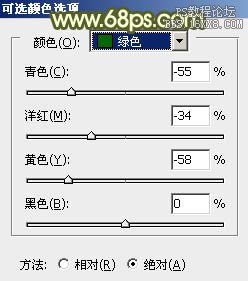
<圖1>

<圖2>
2、創建曲線調整圖層,對RGB,紅色通道進行調整,參數設置如圖3,效果如圖4。這一步給圖片適當增加紅色及亮度。
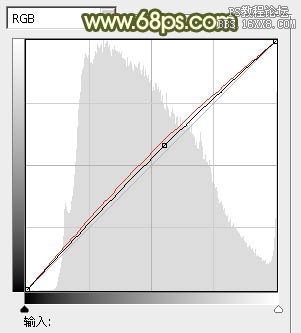
<圖3>

<圖4>
3、創建可選顏色調整圖層,對紅、黃、綠、中性、黑進行調整,參數設置如圖5- 9,效果如圖10。這一步把背景部分的黃綠色轉為橙紅色。
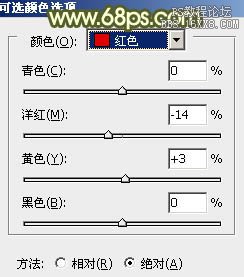
<圖5>
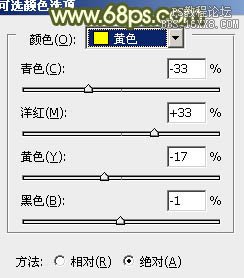
<圖6>
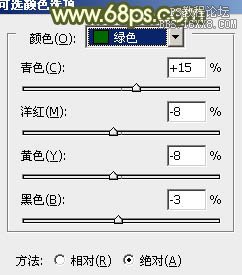
<圖7>
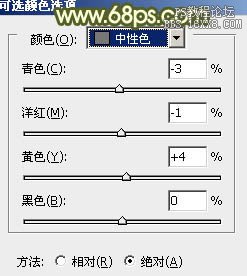
<圖8>
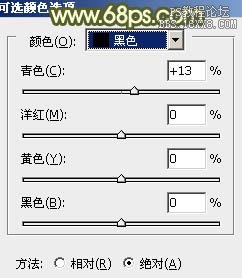
<圖9>

<圖10>
4、創建可選顏色調整圖層,對紅、黃、綠進行調整,參數設置如圖11- 13,效果如圖14。這一步給圖片增加紅色。
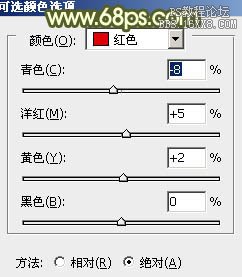
<圖11>
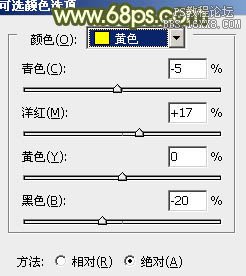
<圖12>
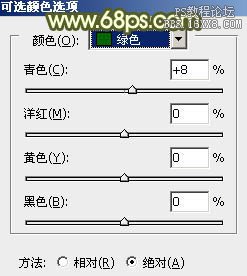
<圖13>

<圖14>
5、創建色彩平衡調整圖層,對陰影、中間調、高光進行調整,參數設置如圖15- 17,效果如圖18。這一步給圖片增加一些褐色。
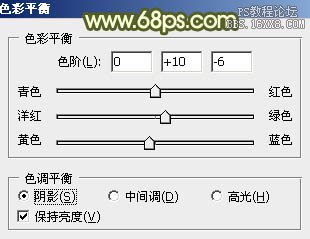
<圖15>

<圖16>
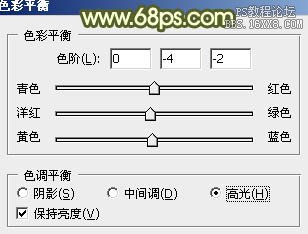
<圖17>

<圖18>
6、創建可選顏色調整圖層,對紅,黃進行調整,參數設置如圖19,20,效果如圖21。這一步主要降低圖片中紅色亮度。
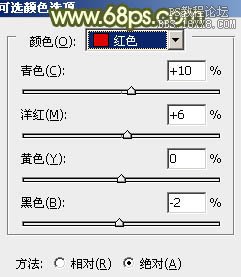
<圖19>
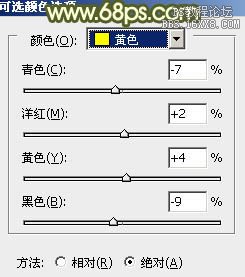
<圖20>

<圖21>
7、創建曲線調整圖層,對紅,綠通道進行調整,參數設置如圖22,效果如圖23。這一步主要減少圖片暗部紅色。
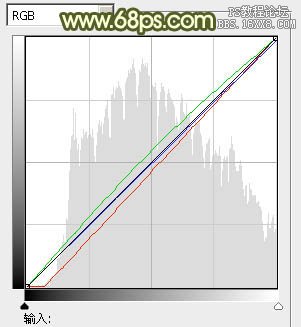
<圖22>

<圖23>
8、按Ctrl+ Alt + 2 調出高光選區,按Ctrl + Shift + I 反選,新建一個圖層填充暗綠色:#66644D,混合模式改為“濾色”,取消選區后添加圖層蒙版,用黑色畫筆把底部不需要變亮的部分擦出來,再把不透明度改為:30%,效果如下圖。

<圖24>
9、新建一個圖層,按Ctrl+ Alt + Shift + E 蓋印圖層,混合模式改為“正片疊底”,不透明度改為:60%,按住Alt鍵添加圖層蒙版,用白色畫筆把邊角部分擦出來,效果如下圖。

<圖25>
10、創建亮度/對比度調整圖層,適當增加圖片對比度,參數及效果如下圖。

<圖26>

<圖27>
11、新建一個圖層,混合模式改為“濾色”,把前景顏色設置為暗黃色:#887751,用畫筆把下圖選區部分涂上高光。

<圖28>
12、新建一個圖層,蓋印圖層。執行:濾鏡> 模糊 > 動感模糊,角度設置為-45度,距離設置為180,確定后把圖層混合模式改為“柔光”,不透明度改為:70%,效果如下圖。這一步把圖片簡單柔化處理。

<圖29>
最后簡單給人物磨一下皮,微調一下嘴唇及細節部分的顏色,完成最終效果。


網友評論